
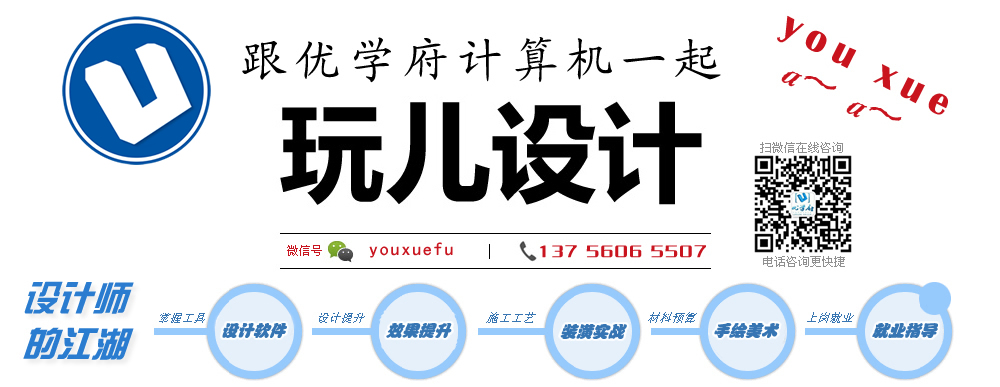
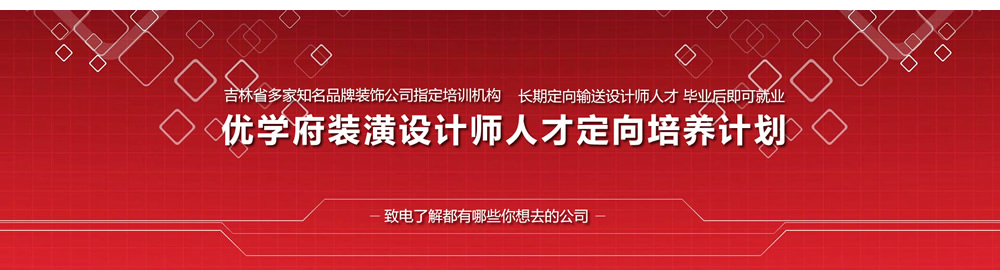
-
学装潢设计 免费试听 签约就业!学实战技术 更学工作经验!
- 课程导航
- > 年制室内外装潢设计师专业
- > 装潢设计全科就业班
- > 装潢设计实战班
- > 装潢效果图设计班
- > 3DMAX软件班
- > CAD软件班
- > Vray软件班
- > photoshop软件班
- > SketchUp软件班
当前位置:首页 > 软件应用 >>
- [阅读次数: 次]
AutoCAD一次修剪多条线段的方法

-
CAD修剪线段,你还在一条一条的修改吗?太费事了吧,很浪费时间,有没有想过有更好的办法,可以一次完成的呢?对于初学者们要学会学习软件操作技巧,这些都是先人前辈们留给我们的宝贵财富,不用再用我们去想拿过来用就可以了。
AutoCAD一次修剪多条线段的方法介绍:
1、简要概述:
AutoCAD通常的选择方式是“window”和“crossing”。但是在用“trim”选择要剪切的图形时,这两种选择方式都是不起作用的。这样的话,当要剪切多条线段时,要选取多次才能完成,非常麻烦。这时可以使用“fence”选取方式。当“trim”命令提示选择要剪除的图形时,输入“f”,然后在屏幕上画出一条虚线,回车,这时被该虚线接触到的图形全部被剪切掉。
2、实现方法:
TRIM命令中提示选取要剪切的图形时,不支持常用的window和crossing选取方式。 当要剪切多条线段时,要选取多次才能完成。这时可以使用fence选取方式。当trim命令 提示选择要剪除的图形时,入“f”,然后在屏幕上画出一条虚线,回车,这时与该虚线相交的图形全部被剪切掉。
比起你之前的方法要简单很多吧,同样处理一个图形,看看手表对比一下发现省去很多时间吧,小编认为软件操作不在于你对软件工具有多么的熟悉,做个多少图形,当然这是一个原因,更重要的在于你对软件扩展的认识,当熟悉软件操作之后我们要继续前进,去发现软件操作的快捷和技巧这样才能提高我们的制图和修图的能力。
- 学校地址 / 乘车路线
-
机构地址:长春市绿园区青年路1229号(北京华联北行300米) 咨询热线:0431-81661151 / 137 5606 5507
- 招生机构:优学府IT培训 / 优学府装潢设计培训中心
- 交通路线:64路, 224路, 289路, 291路, 364路, 229路, 231路, 275路, 139路, 262路, 137路, 147路, 145路